O mercado de smartphones está caminhando para a revolução do serviço, e é que em um cenário em que o hardware não o diferencia e o design é quase idêntico de um fabricante para outro, é o software que assume o controle. E se olharmos para a seção de software, sem dúvida a estrela é inteligência artificial, que com o assistentes de voz como uma bandeira quer ser o protagonista da próxima geração de telefones celulares.

Já em Google I / O 2018, o gigante da pesquisa mostrou suas intenções com o Google Assistant, hoje o serviço mais mimado de Mountain View, que não são outros tornando o assistente inteligente a chave para a interação homem-máquina entre você e seu smartphone Android. Você já está acostumado a dizer "Ok google" em espanhol no telefone?
As principais novidades já estão a caminho para o assistente, que começou o verão com uma nova interface esperando por suas vozes mais humanas e suas novas habilidades para manter conversas e executar instruções em sequência compreensão de frases complexas em linguagem de conversação.
Tudo muito legal sim, mas se você ainda não usou o Google Assistant e nunca gritou ordens para o seu celular, com certeza o que você quer saber é como ativar o Ok Google e os comandos mais importantes que você pode usar… Então vamos nessa!
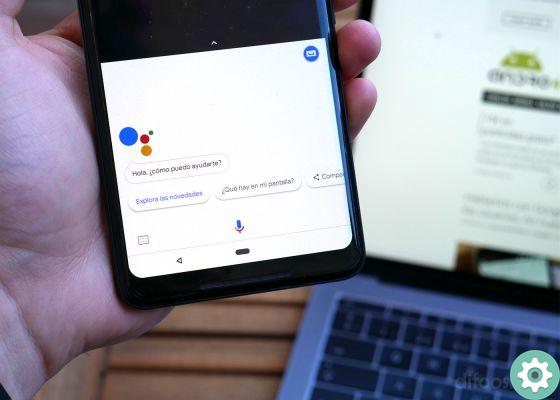
As vantagens de ativar o Ok Google, para que serve o assistente de voz?
Se você não sabe o que isso significa comando «Ok Google» e você não está familiarizado com o conceito de palavra mágica em um sistema de reconhecimento de fala, teremos que começar do início.
Uma palavra mágica é uma palavra ou uma sequência de palavras que se ativam automaticamente qualquer sistema de reconhecimento de voz e, neste caso, Ok Google ativa o assistente inteligente que todos os telefones Android integraram e isso nos permitirá pesquisar ou realizar tarefas simplesmente conversando com nosso smartphone.
Você não sabia que seu telefone tem o Google Assistente integrado? Bem, sim, a menos que você esteja usando uma versão Android inferior a 5.0 Lollipop, onde com certeza Ok Google não funciona… Abençoada fragmentação!
O assistente pode ser chamado mantendo pressionado o botão de navegação central, mas se quisermos interaja com seu telefone no modo mãos-livres completo, precisamos ativar Ok Google nas configurações do aplicativo correspondente.
Assistente Google ele já fala espanhol e Ok Google funciona perfeitamente em nosso idioma, então, uma vez ativado, será suficiente diga o comando 'Ok Google' e nosso telefone atenderá prontamente a quaisquer perguntas, incluindo linguagem coloquial.
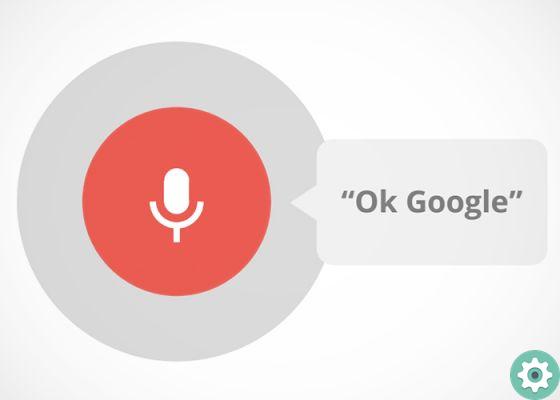
Como ativar "Ok Google" para iniciar o assistente no seu Android
Para ter Ok Google em espanhol e seus comandos, a primeira coisa a fazer é vá para a Play Store e baixe a versão mais recente do aplicativo "Google". Se você já o tem instalado, precisa atualizá-lo, algo que será fácil para você na loja de aplicativos.
Feito isso, você pode abra o aplicativo do Google e acesse suas configurações do ícone correspondente com as três linhas clássicas, localizado na barra no canto inferior direito. Lá você pode encontrar as opções de idioma para configurar o espanhol, caso o sistema não o reconheça automaticamente, e o mais importante a opção "Voz" que é a que mais nos interessa e onde vamos jogar.
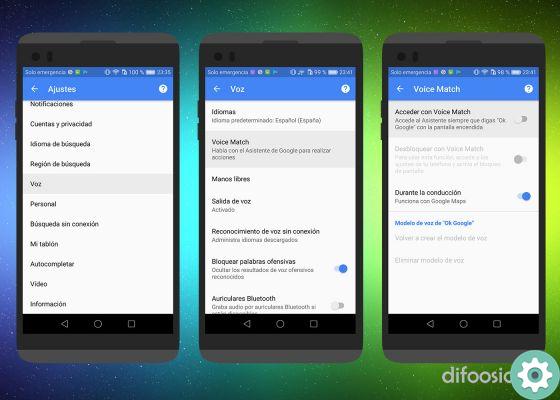
Ao entrar nessa opção, você verá o idioma selecionado para pesquisa por voz logo acima, lá você também selecionará o idioma espanhol, caso ainda não esteja lá, e depois clicando na opção "Voice Match" você irá para o menu com o qual você ativa ou desativa Ok Google seguindo um tutorial simples.
Nesse submenu, você verá uma opção que ativa o comando Ok Google para trabalhar com o dispositivo desbloqueado e ligado, embora há outra opção logo abaixo que também nos permitirá desbloquear o telefone sem tocá-lo e execute tarefas dizendo 'Ok Google' e recitando comandos diretamente para o assistente.
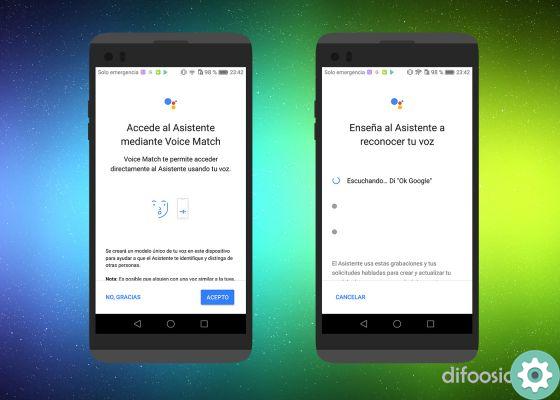
«Voice Match» ti ele pedirá que você diga "Ok Google" três vezes e salve um padrão de sua voz, podendo salvar até 6 vozes e permitir que você altere o modelo de voz se a palavra mágica Ok Google não funcionar bem o suficiente quando ativada no seu dispositivo com voz.
Obviamente desbloquear o telefone com um padrão de voz não é seguro como uma senha ou um leitor biométrico, mas a capacidade de dar comandos em espanhol de conversação e no modo mãos-livres, sem precisar desbloquear nosso smartphone, certamente é muito suculento perdê-lo.
A desativação do Ok Google é tão simples quanto entrar no mesmo menu de configurações do Google app, selecionar "Voz" e desmarque o que ativa a função chame o assistente entre as opções. Feito isso, o Ok Google não funciona mais no dispositivo, a menos que seja ativado manualmente com um toque longo no botão Iniciar.
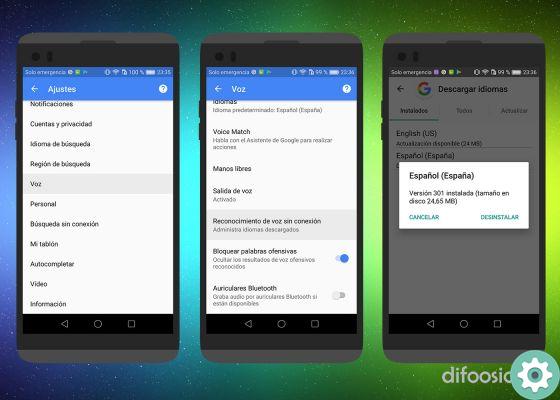
O Google Assistente pode ser usado sem conexão com a Internet?
De fato, e embora o smartphone normalmente envie nossa voz aos servidores do Google para traduzi-la em um comando, não temos você nem precisa estar conectado à rede para que nosso assistente do Google reconheça sua voz, e o Google nos permite baixar um pacote de idiomas para o nosso dispositivo que permitirá o reconhecimento sem estar offline.
Ative também Ok Google offline é um processo muito simples de realizar, retornando às configurações do aplicativo Google, clicando novamente na opção "Voz" e depois no submenu "Reconhecimento de Fala Offline". Uma janela se abrirá onde podemos ver os idiomas baixados e onde teremos a opção de baixar mais pacotes, incluindo espanhol, que pesa cerca de 25 megabytes.
Sem este pacote Ok, o Google não funciona em espanhol a menos que você tenha uma conexão com a internet, então saber que 25 MB não é nada que as memórias de um smartphone atual não possam suportar, e isso novamente é uma opção tão suculenta que elimina a dependência da conexão de dados, é imprescindível instalá-lo para falar com nosso smartphone e ditar 'Ok Google' com os comandos que queremos onde quer que estejamos.
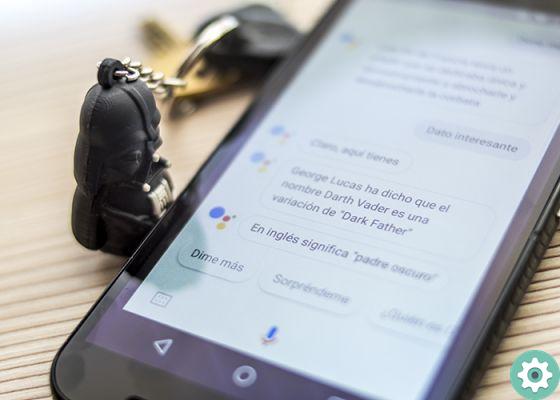
74 comandos de voz «Ok Google» mais úteis
Se você ainda tem vergonha de falar ao telefone, é porque ainda não experimentou o grande número de possibilidades se abrindo diante de você com a possibilidade de ativar Ok Google e seus comandos mesmo sem tocar no telefone.
Pense nisso, você está na cama e o despertador acabou de te acordar, mas você só precisa diga no telefone 'Ok Google, me diga que horas são' para o aparelho contar as horas sem você se virar. O mesmo para te dizer il tempo, a temperatura, se você tiver uma reunião na agenda o se houver um engarrafamento no caminho do trabalho.
Sim, a verdade é que é um novo mundo de interação com seu telefone que permitirá ativar o Ok Google em espanhol, com um bom número de comandos para realizar quase todas as tarefas básicas que um celular pode realizar nos dias de hoje.
_O que são esses comandos Ok Google? Não fique impaciente que agora detalhamos alguns dos mais úteis e importantes que você pode usar tanto em seus telefones e tablets Android, quanto em dispositivos Google Home ... _
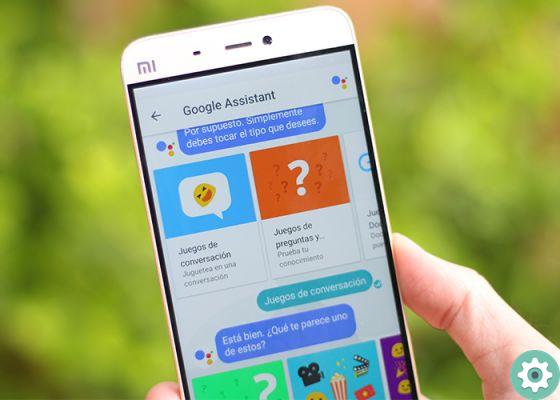
1. Alarmes e lembretes (6)
Uma das opções mais úteis, definir um alarme ou lembrete com o Google Assistant, é muito simples. Como sempre, para ativar Ok Google temos que pronunciar le palavras mágicasque eu sou 'Ok Google' em si ou o mais tradicional 'Hey Google'. Quando o assistente está nos ouvindo, você pode falar com ele em linguagem coloquial:
- Você poderia adicionar um despertador amanhã às 8?
- Acorde-me amanhã às 9:30.
- Defina o alarme para uma hora.
- Desligue o próximo alarme.
- Lembre-me que tenho uma reunião amanhã às quatro da tarde.
- Lembre-me que tenho de ir ao workshop esta tarde.
2. Agenda e Notas (4)
Outra opção básica é rever nossa agenda como secretária virtual e tomar notas para nós quando algo vem à mente ou nos lembramos de um assunto importante para discutir em outro momento. Os comandos Ok Google para essas opções são os seguintes:
- O que está na minha agenda para amanhã?
- Crie um evento para as 10h da próxima quinta-feira para conhecer o chefe.
- Tome esta nota, discuta o problema do andróide na reunião.
- Observação: escreva sobre o Google Assistente para amanhã.
3. Relógio e temporizador (3)
também é possível ative Ok Google para perguntar a hora, defina o cronômetro ou inicie uma contagem regressiva, e os comandos são estes:
- Você pode me dizer que horas são?
- Inicie uma contagem regressiva de 5 minutos.
- Nova hora e meia.
4. Configurações da conta do Google (4)
Geralmente não é fácil acesse as opções do Google a partir do seu smartphone, que são muitos, nem nos dados da nossa conta nem na seção de privacidade. O assistente será nosso melhor aliado para isso:
- Abra as configurações da sua conta do Google.
- Mostre-me meu histórico de pesquisa.
- Consulte as configurações de privacidade do Google.
- Consulte as configurações de segurança do Google.
5. Chamadas e mensagens (6)
Provavelmente a opção estelar de qualquer assistente virtual em um telefone celular, ou seja, que também existem comandos Ok Google para Chamar, mandar Posts, Whatsapp, fala Telegram ou converse em Hangouts, entre muitos outros serviços de mensagens, e podemos até escrever email. É muito simples, basta perguntar ao Google Assistente:
- Ligue para Christopher Nolan.
- Você pode chamar a prima Maria?
- Envie uma mensagem para a Disney dizendo "Não precisamos de tantos filmes de Star Wars".
- Envie um hangout para minha mãe, "Estou voltando para casa agora."
- Manda um WhatsApp para o Manuel, "ei, nos vemos às 10".
- Envie um e-mail para o Tio Pepe, assunto "como você está?", Mensagem "Eu vou te ver amanhã na hora do café."
6. Navegação e mapas (8)
Com o assistente também podemos uso facilmente eu comandos relacionados ao serviço de mapas e nossa posição, além de receber instruções para chegar a um local específico:
- Como chegar à Avenida de Finisterre, número 101?
- Vá para o meu trabalho.
- Onde estou?
- Onde é o supermercado mais próximo?
- Qual a distância entre Londres e Nova York?
- Quanto tempo leva para chegar a Madri?
- Lugares interessantes para ver em Santander.
- Que horas são em Cidade do México?
7. Controle de telefone celular (14)
Não podiam faltar nem os comandos para ativar ou desativar algumas opções do telefone como conectividade, aumentar ou diminuir o volume, silenciar o aparelho, ligar a lanterna, aumentar ou diminuir o brilho da tela, abrir aplicativos, tirar fotos, e muito mais... O Google Assistant pode fazer quase tudo ativando o Ok Google:
- Abrir [Aplicativo]
- Quero ouvir uma música de [Artista]
- Assista a um vídeo de [Channel Name] no YouTube
- Ative ou desative o Wi-Fi.
- Ative ou desative o Bluetooth.
- Ative ou desative o modo avião.
- Ligue ou desligue a lanterna.
- Aumente ou diminua o volume.
- Aumente ou diminua o brilho.
- Tirar uma foto.
- Gravar um video.
- Silenciar / ativar o som no meu telefone
- Coloque meu telefone no mudo
- Ativar/desativar Não perturbe no meu telefone
8. Informações de qualquer tipo (17)
Seu assistente está conectado ao Google para dar-lhe todas as informações que você precisa a qualquer momento, o que você precisar... Basta perguntar:
- Quem é o presidente da Argentina?
- Quantos anos tem Leo Messi?
- Quem inventou o telefone?
- Traduza «olá» para francês.
- Quanto é 1500 dividido por 12?
- Receita de Esparguete à Bolonhesa.
- Quanto caiu o IBEX 35?
- Mostre-me as fotos de [um site].
- Quantas calorias tem uma maçã?
- Quando é o próximo jogo da Espanha?
- Resultados da [equipe esportiva].
- Diga-me os sinônimos de [palavra].
- Como é o som de um golem?
- Vai chover esta semana em [um site]?
- Como está a lua hoje?
- Procure informações sobre [qualquer coisa].
- Quantos dólares são 100 euros?
9. Lazer e jogos (7)
Claro que é um aspecto não relevante do Google Assistant, mas se ele quiser ser o mais humano possível, ele deve ser capaz de brincar conosco e entender nosso senso de humor, e para esse Assistant tem alguns jogos para aguentar. Além disso, também é útil ativar o Ok Google para rolar alguns dados, jogar cara ou coroa ou até mesmo pedir um número aleatório:
- Diga um número de 1 a 10.
- Dê-me um número aleatório.
- Cara ou Corôa.
- Jogue dois dados.
- Estou entediado, quero jogar alguma coisa.
- Jogue pedra-papel-tesoura.
- Vamos jogar
- Controle digital de dispositivos domésticos (5)
- Defina o calor para 21 graus.
- Acenda a luz da sala.
- Coloque a luz do quarto em vermelho.
- Grite [mensagem]
- Avisar [mensagem]

E se Ok Google não funcionar em espanhol no meu telefone? O Google salvará os dados do que eu pedir ao assistente?
Se esses comandos não funcionarem depois de ativar o Ok Google, você definitivamente deve ir para «Configurações-> Aplicativos» para verifique as permissões do Google app e do microfone, que provavelmente será desativado. O Google e suas páginas de suporte têm as chaves de que você precisa.
Além disso, deve-se notar que um registro será realmente salvo de todas as consultas e comandos de voz que você envia ao assistente, embora seja fácil acessar a administração de dados em sua conta do Google para verifique tudo salvo nos servidores e exclua os dados completamente, por dias ou mesmo individualmente comando por comando. Aqui você tem o documento de suporte do Google explicando isso, embora se você não tiver certeza sobre essa coleção, é melhor desativar o Ok Google novamente e estudar bem as políticas de privacidade.
sem dúvida uma opção muito importante para o futuro do Android e para todo o ecossistema do Google, sobretudo agora que já é possível comprar o Google Home e o Google Home Mini em Espanha, dois dispositivos focados na casa digital e que baseiam todas as suas funcionalidades no «falar com o Google».

























